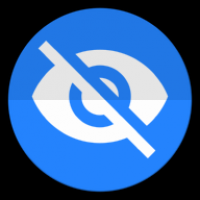u盘安装系统镜像,轻松实现电脑系统升级与重装
时间:2024-12-08 来源:网络 人气:258
U盘安装系统镜像:轻松实现电脑系统升级与重装
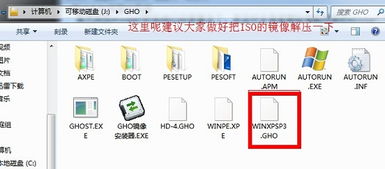
一、准备工作
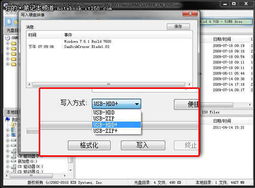
在开始使用U盘安装系统镜像之前,我们需要做一些准备工作。
1. 准备U盘
选择一个至少8GB容量的U盘,确保U盘没有重要数据,因为制作过程中U盘将被格式化。
2. 下载系统镜像
从官方网站或可信资源网站下载您想要安装的操作系统镜像文件。常见的操作系统有Windows、Linux等。
3. 选择制作工具
市面上有许多制作U盘启动盘的工具,如Rufus、UltraISO等。这里我们以Rufus为例进行介绍。
二、制作U盘启动盘

使用Rufus制作U盘启动盘的具体步骤如下:
1. 下载并安装Rufus
从Rufus官方网站下载并安装Rufus软件。
2. 打开Rufus软件
双击打开Rufus软件,选择U盘作为设备。
3. 选择镜像文件
点击“选择镜像文件”按钮,选择您下载的系统镜像文件。
4. 设置启动选项
根据需要设置启动选项,如启动类型、分区类型等。
5. 开始制作
点击“开始”按钮,Rufus将开始制作U盘启动盘。制作过程中,请勿拔掉U盘。
三、使用U盘启动安装系统

制作好U盘启动盘后,接下来就是使用它来安装系统。
1. 重启电脑
将U盘插入电脑,重启电脑。
2. 进入BIOS设置
在电脑启动过程中,按下相应的快捷键(如F2、Del等)进入BIOS设置。
3. 设置启动顺序
在BIOS设置中,将U盘设置为第一启动项,然后保存并退出BIOS设置。
4. 启动U盘启动盘
电脑将自动从U盘启动,进入系统安装界面。
5. 安装系统
按照屏幕提示进行系统安装,完成安装后,电脑将自动重启。
使用U盘安装系统镜像是一种简单、高效的方法,可以帮助我们轻松实现电脑系统的升级与重装。通过本文的介绍,相信您已经掌握了使用U盘安装系统镜像的步骤。在操作过程中,请注意备份重要数据,以免造成不必要的损失。
教程资讯
教程资讯排行